

Escrito por Vernon Roderick, Última actualización: 14 de marzo de 2018
He estado usando mi iPhone desde hace bastante tiempo. También tiendo a tomar muchas fotos y cuando lo hago, termino revisando todas las fotos una y otra vez para asegurarme de guardar las que realmente me gustan y eliminar aquellas con las que no estoy casada. Ahora, todo está bien y todo, pero mi teléfono se está llenando y rápido. Estoy pensando en hacer una copia de seguridad y tengo una cuenta de iCloud y todo, pero pensé que no sé lo primero sobre este programa. Necesito saber más sobre iCloud antes de depender de él para mantener mis fotos, que es casi mi vida en este momento. Por favor, ayúdame a hacer una copia de seguridad fotos a iCloud. ¡Gracias!
De acuerdo, empecemos Copia de seguridad de fotos en iCloud.
La gente también LeeriPhone no hará copia de seguridad en iCloud? ¡Aquí está cómo arreglarlo!¿Cómo hacer una copia de seguridad de la música en iCloud?
Parte 1. Una breve introducción a iCloud Parte 2. Cómo realizar copias de seguridad de fotos de iPhone / iPad en iCloud automáticamenteGuía de video: ¿Cómo realizar copias de seguridad de fotos desde iPhone a iCloud?Parte 3.Cómo realizar copias de seguridad de fotos de iPhone / iPad en iCloud manualmenteParte 4. Resumen
Breve información sobre iCloud!
Los usuarios de iPhone han estado dependiendo de iCloud para hacer una copia de seguridad de sus archivos desde hace bastante tiempo. Desde el lanzamiento de iCloud en el año 2011, ha ganado usuarios constantes y no parece estar desacelerándose. Para aquellos que no están familiarizados, iCloud se denomina de forma adecuada y lúdica utilizando la nube en su propio nombre. ICloud es un lugar imaginario en Internet donde las personas pueden almacenar su información, detalles y mucho más. Como la mayoría de las personas saben, una cuenta de iCloud es gratuita y ofrece a todos los usuarios un espacio libre mínimo de 5GB para almacenar, hacer copias de seguridad o hacer casi cualquier cosa. Con el tiempo que tengan una conexión a internet disponible para ellos. Guarda lo que le solicitas y está protegido por un nombre de usuario y contraseña únicos que puedes crear.
Muchos usuarios de iPhone o usuarios de Apple, en general, utilizan iCloud para hacer una copia de seguridad de sus dispositivos y asegurarse de que puedan obtener la información en un instante. Entre todas las cosas que la mayoría de los usuarios realizan copias de seguridad, no olvidemos cómo tendemos a hacer copias de seguridad de nuestras fotos y las convertimos en una de nuestras principales prioridades. Son nuestros recuerdos y nuestros momentos favoritos, con nuestra gente favorita, ¿por qué las fotos no son uno de los primeros elementos que decides respaldar, verdad? Por supuesto, iCloud se dio cuenta de eso y decidió dedicar parte de sus archivos exactamente a nuestras fotos, por lo que introdujeron la biblioteca de fotos de iCloud.
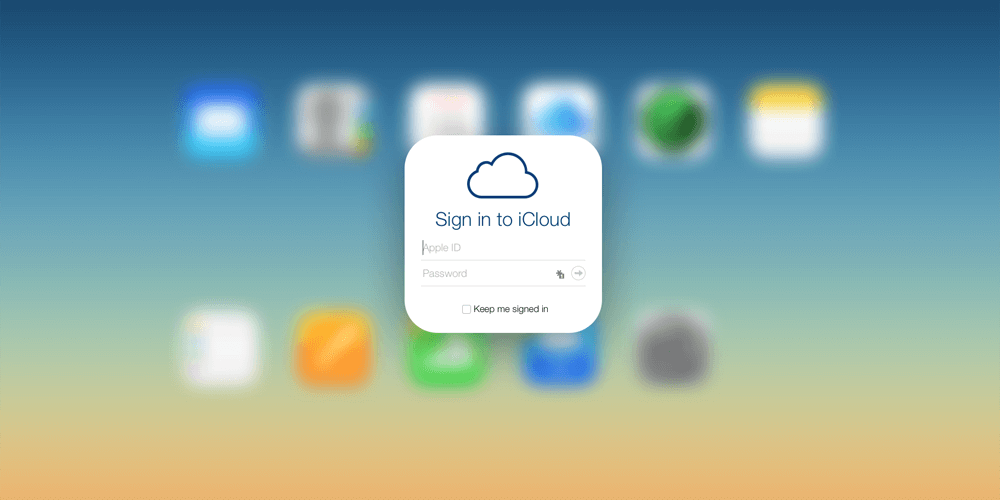
iCloud Photo Library
La belleza de la iCloud Photo Library es que une varios dispositivos que han iniciado sesión utilizando iCloud. Entonces, si toma una foto con su iPhone pero desea editarla con una pantalla más grande como su iPad, no se preocupe en absoluto. La biblioteca de fotos de iCloud lo hace accesible simplemente al conectarse a Internet. Solo necesitas clasificar las colecciones, los momentos, etc. y listo. Cualquier cambio que pueda hacer también se compartirá con los múltiples dispositivos que está usando, lo que hace que sea absolutamente fácil disfrutar de esas preciosas fotos o videos.
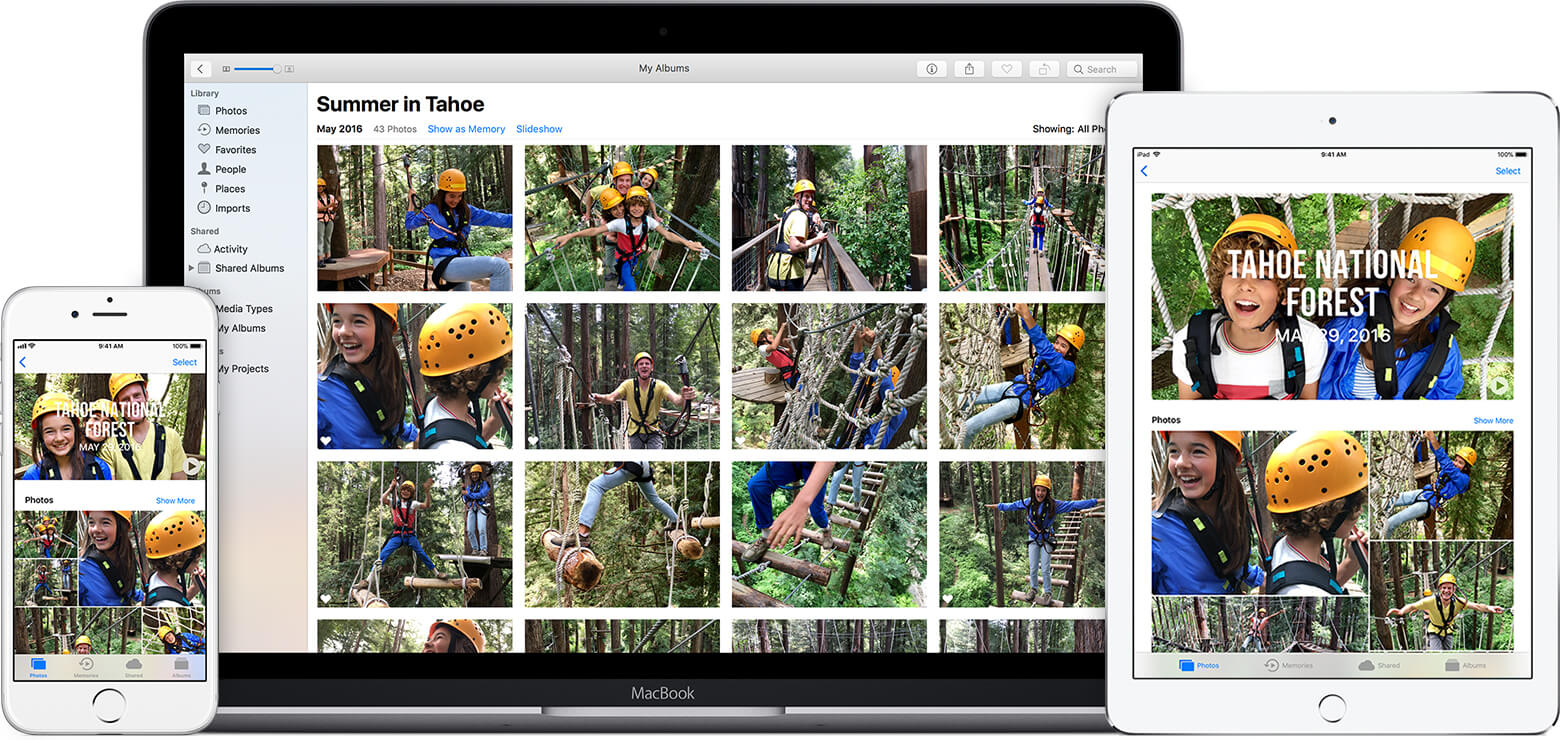
Nota:
La biblioteca de fotos de iCloud suele realizar copias de seguridad cuando tienes wifi y estás conectado a una fuente de energía, algunas unidades de iOS que están en iOS 11 también pueden hacerlo cuando usas planes de datos, pero eso puede depender de la velocidad. La disponibilidad de la foto guardada en iCloud puede variar según el dispositivo o el usuario.
Si desea hacer una copia de seguridad de todas las fotos en su iPhone, iPad o iPod touch, incluyendo Camera Roll, Photo Stream, Photo Library y fotos de Mis álbumes, debe probar Respaldo y restauración de datos de iOS, que ayuda a las personas a recuperar datos borrados o perdidos en iPhone, iPad o iPod. Quizás se esté preguntando, ¿cómo se establece esto en un estado automatizado? Después de todo, tener que hacer una copia de seguridad manualmente parece mucho por hacer y no muchas personas tienen el tiempo o la paciencia suficientes para hacerlo. No es un problema en absoluto, siga estos pasos para asegurarse de que su iCloud esté funcionando correctamente:
Aquí hay un programa de descarga gratuita para iOS Data Backup and Restore, que puede hacer copias de seguridad y restaurar el tipo de datos desde el dispositivo iPhone, puede probarlo a continuación
Descargar libre Descargar libre
Haga clic en el botón para descargar FoneDog's Toolkit y luego haga una copia de seguridad de sus fotos en iCloud.

Descargar libre Descargar libre
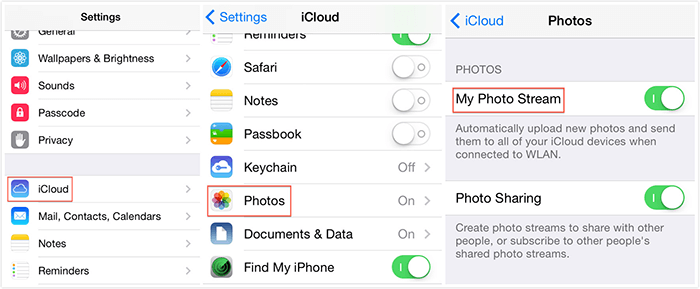
Y entonces ya has terminado. Puede apuntar y hacer clic tanto como desee, y puede disfrutar fácilmente todas las fotos al contenido de su corazón. Sin embargo, si prefieres hacer esto manualmente y manejar la copia de seguridad por tu cuenta que también está bien, aquí tienes los pasos para hacerlo de forma manual:
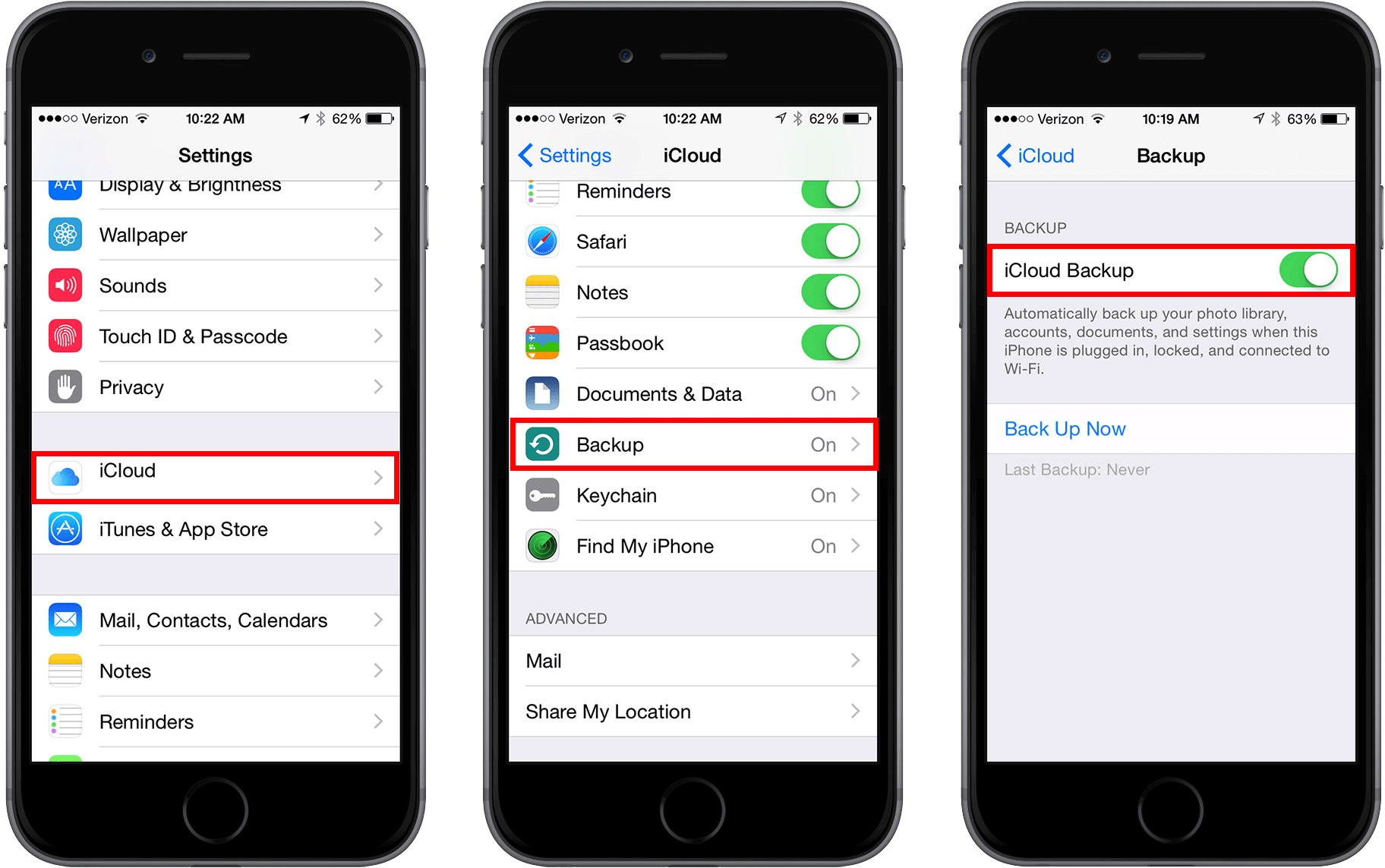
Nota:
Tenga en cuenta que esto significa que no puede elegir cada video y foto de la que desea hacer una copia de seguridad, sino que tendrá que hacer una copia de seguridad de todo el dispositivo cuando elija esta opción.
Si bien estas dos opciones son excelentes, es comprensible que algunos usuarios tengan algunos problemas con el espacio de almacenamiento limitado y, como se mencionó anteriormente, siempre puede comprar más. Esa compra tiene un precio y una tarifa de almacenamiento mensual que no está de acuerdo con muchas personas.
Además, algunas personas aún tienen que confiar completamente o depender de la nube, prefieren tener copias integradas en sus propias computadoras o computadoras portátiles, lo que también está bien. Una posible solución a los problemas mencionados anteriormente, usando FoneDog Toolkit - Respaldo y restauración de datos de iOS Programa para copia de seguridad de sus imágenes y otros detalles. No hay una tarifa mensual y la única limitación para el almacenamiento es el espacio de memoria de su computadora o computadora portátil, esta podría ser la solución para otros usuarios.
Comentario
Comentario
Respaldo y restauración de datos de iOS
Proteja la seguridad de los datos en su PC y recupere selectivamente los datos Ios de la copia de Seguridad.
descarga gratuita descarga gratuitaHistorias de personas
/
InteresanteOPACO
/
SIMPLEDificil
Gracias. Aquí tienes tu elección:
Excellent
Comentarios: 4.6 / 5 (Basado en: 70 El número de comentarios)